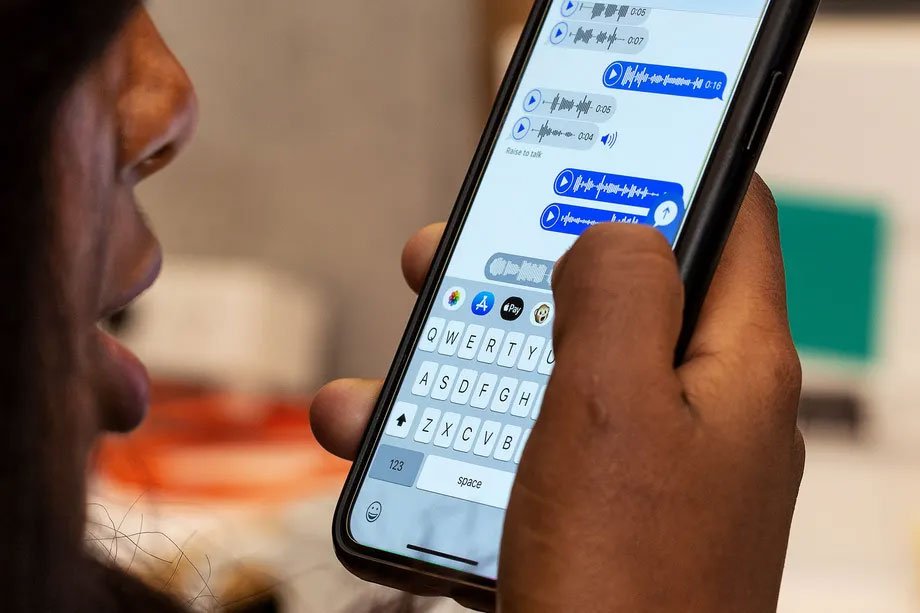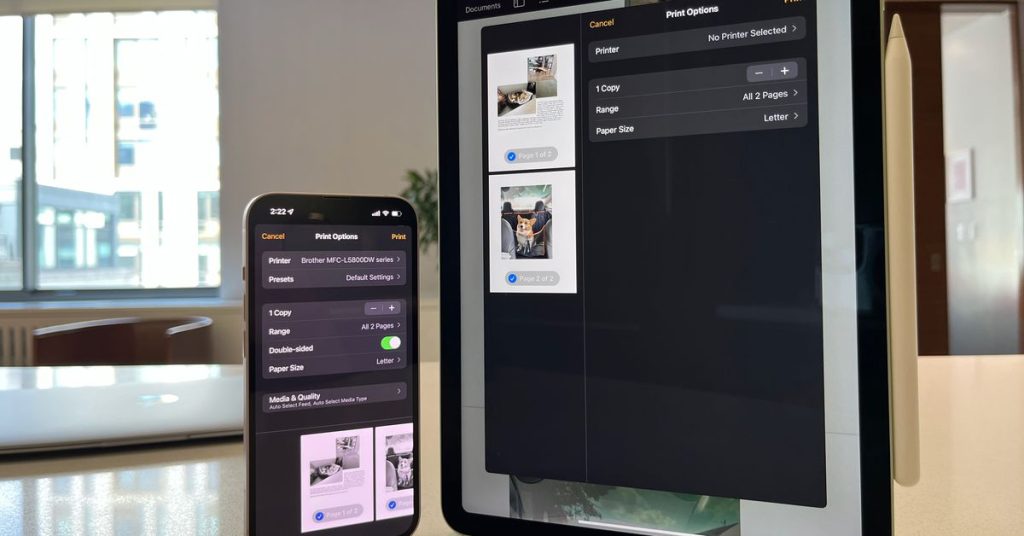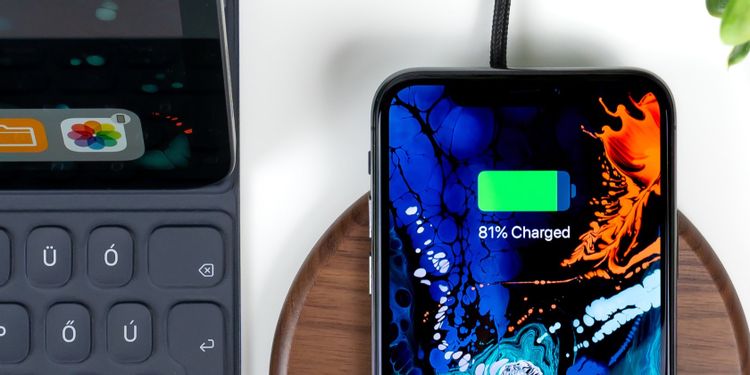آموزش ریستور کردن آیفون یا آیپد
در صورتی که آیفون یا آیپد شما دچاد مشکل نرمافزاری شده و قادر به پیدا کردن مشکل آن نیستید، بهترین راه حل ریستور کردن آیفون یا آیپد شما می باشد. گرچه ریستور کردن یا فلش کردن آیفون یا آیپدتان تمام اپلیکیشن ها و اطلاعات آن را پاک میکند، اما اگر آیفون یا آیپدتان دچار مشکل اساسی مانند بالا نیامدن بعد از لوگوی اپل و یا دچار مشکلات نرمافزاری بعد از یک آپدیت ناقص شده باشد، با ریستور کردن یا فلش کردن گوشی آیفون یا آیپدتان میتوانید دستگاه خود را به حال اول بازگردانید. در این مقاله قصد داریم آموزش ریستور کردن آیفون یا آیپد به شما عزیزان آموزش دهیم. پس با ما همراه باشید.
نکات مهمی که قبل از ریستور کردن آیفون یا آیپد باید خود به آن توجه کنید:
- اگر دربخش تنظیمات، قسمت آیکلود (iCloud) گزینه Find My iPhone را فعال کرده باشید، حتما باید اپل آیدی و رمز آن را بدانید. وگرنه بعد از ریستور هنگام بالا آمدن از شما اپل آیدی و پسورد را می خواهد و اگر بلد نباشید گوشی بالا نمی آید و برای حل این مشکل باید گوشی را آنلاک کنید. توجه داشته باشد که هزینه آنلاک کردن هم بسیار بالا می باشد. برای راحتی خیالتان می توانید این گزینه را غیر فعال کنید.
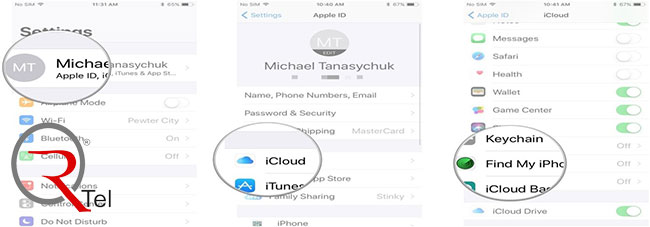
- توجه داشته باشید که گوشی شما حتما آنتن داشته باشد و قسمت آنتن روی سرچینگ (Sreaching) نباشد. در صورتی که گوشی شما آنتن نداشته باشد و مشکل از آی سی بیس باند (IC BaseBand) باشد هنگام ریستور یا فلش کردن ارور ۱ (Error 1) یا ارورهای تک رقمی می دهد و گوشی شما خاموش شده و بالا نمی آید.
- در صورتی که آیفون یا آیپدتان تعمیری باشد ممکن است هنگام ریستور پیغام خطای نامشخصی بدهد و هیچ وقت حل نشود.
- حتما از آخرین نسخه آیتونز (iTunes) استفاده کنید به دلیل اینکه ممکن است با ارور ۱۴ (Error 14) مواجه شوید.
طریقه ریستور آیفون یا آیپد:
برای دانلود نسخه مخصوص آیفون یا آیپد خود می توانید به سایت getios.com مراجعه کنید. در این سایت تمامی نسخه های iOS آیفون ها و آیپدها موجود می باشد. همچنین می توانید بدون دانلود نسخه iOS و فقط از طریق آیتیونز (iTunes) هم آیفون یا آیپد خود را آپدیت یا ریستور کنید اما آیتیونز (iTunes) فایل نسخه سیستم عامل را به شما نمی دهد و به صورت آنلاین کار می کند.
شما میتوانید به دو روش ریستور آیفون یا آیپد را انجام دهید:
ریکاوری مود (Recovery Mode) یا دی اف یو مود (DFU Mode):
- برای بردن به حالت ریکاوری مود (Recovery Mode) یا دی اف یو مود (DFU Mode) ابتدا باید آیفون یا آیپدتان را به کامپیوتر وصل کنید.
- سپس دکمه هوم و پاور را همزمان چند ثانیه فشار دهید.
- بعد از خاموش شدن دستگاه دکمه پاور را رها کنید و دکمه هوم را همچنان نگه دارید.
- بعد از انجام مراحل قبل پیغامی در صفحه مانیتور کامپیوتر ظاهر می شود که با کلیک بر روی Restore iPhone می توانید آیفون یا آیپد خود را ریستور کنید.
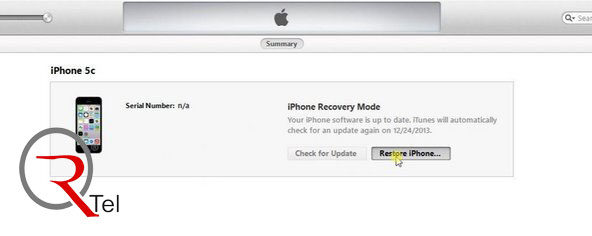
نکته : در صورتی که فایل iOS را دانلود کردهاید باید قبل از کلیک بر روی Restore iPhone دکمه Shift صفحه کلید را نگه داشته و سپس روی Restore iPhone کلیک کنید. بعد از کلیک کردن پنجره ای باز می شود که از شما فایل مورد نظر را می خواهد. اما اگر بخواهید اطلاعاتتان از بین نرود می توانید آیفون یا آیپد خود را آپدیت کنید. برای این کار باید روی دکمه Update کلیک کنید.
آی تیونز (iTunes):
- متصل کردن گوشی به کامپیوتر
- باز کردن قفل آیفون
- وارد کردن پسورد گوشی
- انتخاب گزینه Summary
- در صورتی که فایل iOS را دانلود کردهاید باید قبل از کلیک بر روی Restore iPhone دکمه Shift صفحه کلید را نگه داشته و سپس روی Restore iPhone کلیک کنید. بعد از کلیک کردن پنجره ای باز می شود که از شما فایل مورد نظر را می خواهد. اما اگر فایل iOS را ندارید روی Restore iPhone کلیک کنید تا آخرین نسخه از iOS از طریق سرورهای اپل دانلود و بر روی آیفون یا آپید شما نصب گردد.
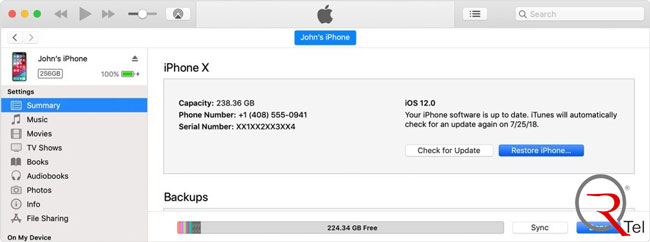
امیدواریم مطلب آموزش ریستور کردن آیفون یا آیپد برای شما عزیزان مفید واقع شده باشد.